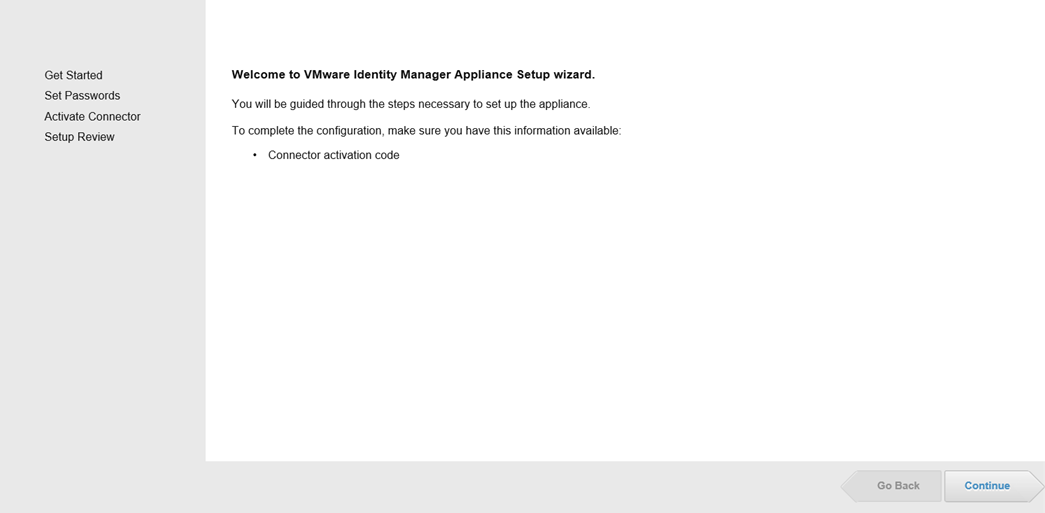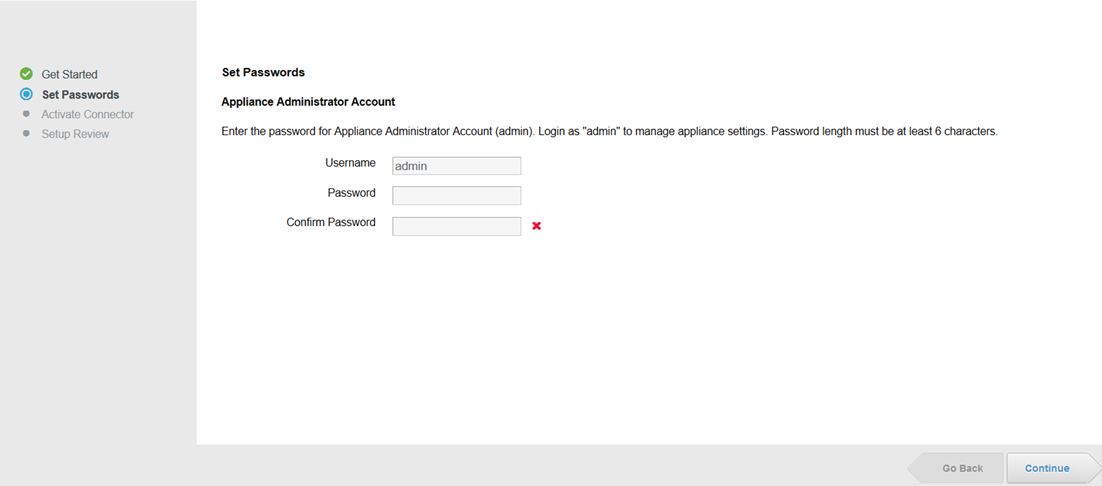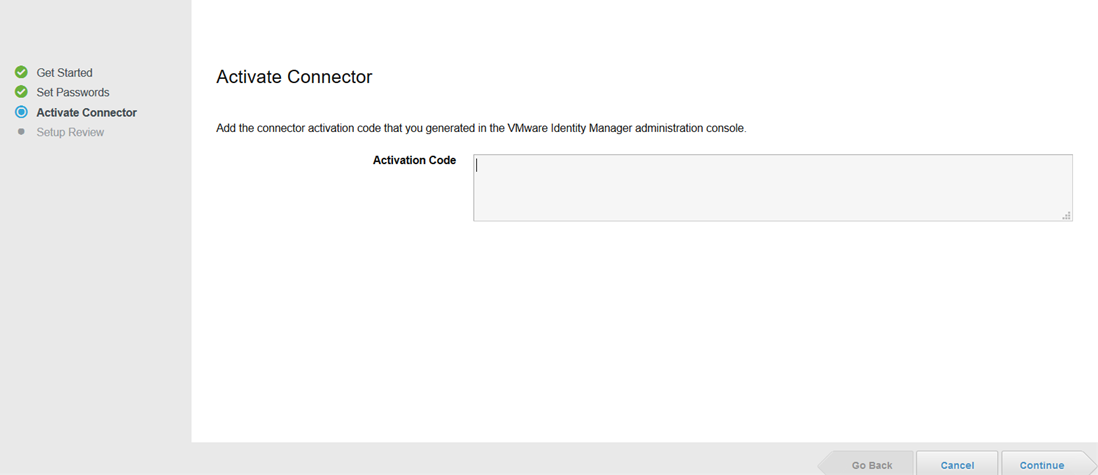VMware Identity Manager Connector をインストールした後、インストール ウィザードの確認画面にリストされた URL (https://connectorhostname:8443) に移動し、コネクタ セットアップ ウィザードを完了します。
セットアップ ウィザードで、コネクタ アクティベーション コードを入力し、パスワードを設定します。
前提条件
VMware Identity Manager コンソールで生成したコネクタのアクティベーション コードがあること。VMware Identity Manager Connector のアクティベーション コードの生成を参照してください。
セットアップ ウィザードを実行する場合、Internet Explorer を拡張保護モードで使用しないでください。ブラウザ上でスクリプティングが有効になっている必要があります。
手順
タスクの結果
VMware Identity Manager Connector インストールが完了しました。
次のタスク
必要に応じて、VMware Identity Manager Connector のプロキシ設定を行います。
VMware Identity Manager コンソールにログインしてコネクタを構成します。